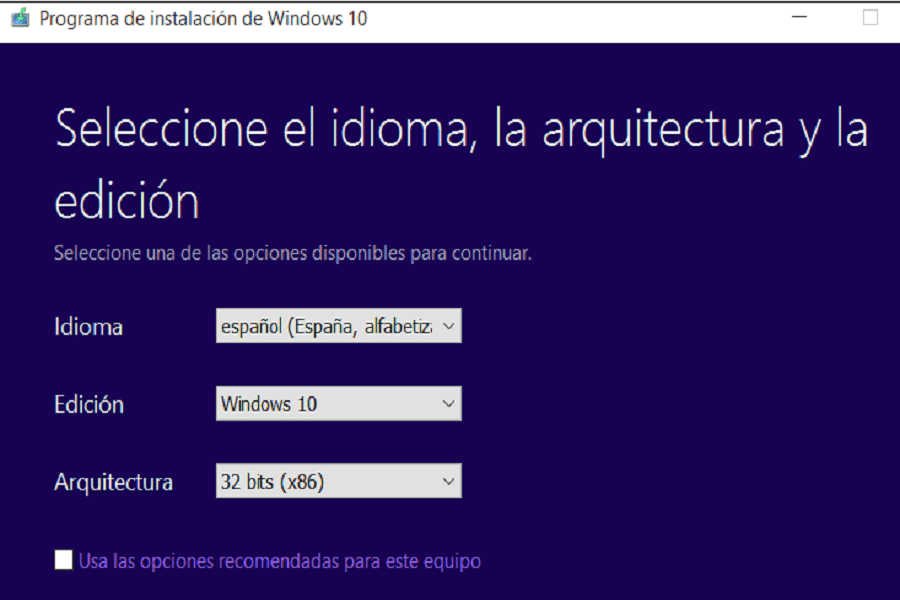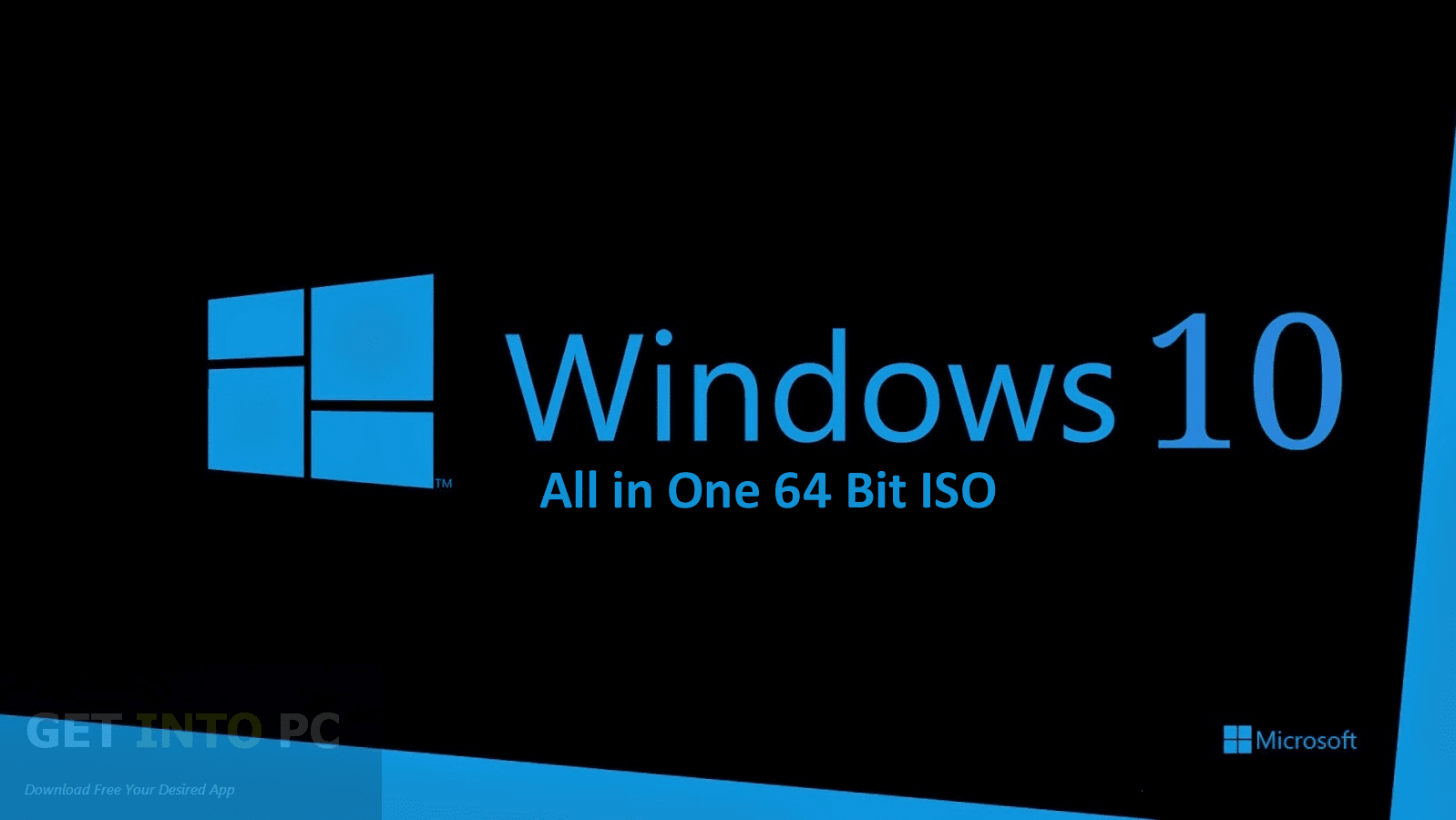Her Windows kullanıcısının ideali, bilgisayarlarını işletim sistemleri için en son güncellemelerle birlikte tutmaktır, bu nedenle en son Windows işletim sisteminin (Windows 10) çalışır durumda olması hayati önem taşır, bunun için yeni bir araç yelpazesi vardır. bilgisayar kullanırken daha iyi bir deneyim yaşamanızı sağlar, ancak Windows 10'dan 32 bit'ten 64 bit'e güncelleme yaptığımızda tüm değerli bilgilerimizi bu işlemi yapacak şekilde formatladığımızda kaybedeceğimiz korkusu var, bu yazımızda sizlere Windows 10'u 64 bit olmadan nasıl optimize edeceğinizi öğreteceğiz. Bilgisayarı biçimlendirme ihtiyacı, Bize katılın!

Windows 10'u 32'den 64 bit'e yükseltin
Birçok Windows kullanıcısı, işletim sistemlerini optimize etme konusunda ortak bir şikayete sahiptir: tüm sistemi biçimlendirerek, resimler, videolar, Word, Excel veya Power Point dosyaları kaybolabilir, kullanıcı için çok değerli olabilecek bilgiler Kaybolmak anlamına gelir. gerçek bir baş ağrısı, çünkü her şeyi destekleyecek bir yedekleme olmadan onu kurtarmak imkansız olurdu.Bu risklerden kaçınmak için şu adımları izleyin:
İşlemcinizin 64 bit uyumlu olduğundan emin olun:
- İlk adım, ekranın altındaki başlat menüsüne erişmek.
- Ardından, mevcut tüm seçenekler arasından şuraya gidin: Sistem Bilgisi .
- Özelliklerin bir listesi gösterilecektir, aramanız gerekir, Sistem türü. (Makaleye bakın: Windows 7 Ultimate'ı Windows 1'a Yükseltme)
Bilgisayarınız gerçekten 64 bit işlemciye sahipse, bilgisayar Windows 64'un 10 bit sürümünü çalıştırabilir. 86 bit veya 32 bit tabanlı bir bilgisayar görürseniz, başka bir işletim sistemi yükleyemezsiniz. mimari.
Windows 10 64-bit'e yükseltmeden önce önemli dosyaları yedekleyin.
Veri kaybını önlemek için sizin için önemli olan dosyaları yedeklemelisiniz veya bilgisayarınızdaki tüm verileri yedeklemek istiyorsanız en iyi seçeneğiniz bilgisayarınızın tam yedeğini almaktır. Bu işi hızlı ve etkili bir şekilde bitirmek için bize yardımcı olacak ücretsiz ve güçlü bir yedekleme programına ihtiyacımız olacak, bu ekipte kullanmanızı tavsiye edeceğiz. EASEUS hangi yüklemek kolaydır.
- Programı başlatın tıklayın Disk/bölüm yedekleme.
- Yedeklemek istediğiniz dosyaları seçin.
- Yukarıdaki adımı yaptıktan sonra tıklayın Hedef yerel sabit sürücü, harici sabit sürücü, ağ vb. gibi yedekleme depolama konumunu seçmek için
- Tıklayın Devam etmek diskin ve bölümün yedeğini oluşturmak için.
Windows 10'u 64-bit'e yükseltin
Adımlara başlamadan önce, doğrudan yükseltme yolu olmadığından Windows 64'un 10 bit sürümünden 32 bit sürümüne geçmek için kurulumun temiz bir şekilde yapılacağını bilmelisiniz.
- İlk adım, Windows 10 Media Creation Tool'u resmi Microsoft sitesinden indirmektir. Şu anda Windows 32'un 10 bit sürümünü kullanıyorsanız, 32 bit aracı indirip başlatmanız gerekir.
- O zaman en az bir USB sürücüsü bağlamalısınız. 4 GB kullanılabilir alan. Microsoft'un Windows 10 indirme sayfasına gidin. Aracı Şimdi İndir düğmesini tıklayın ve Medya Oluşturma Aracını masaüstünüze kaydedin.
- MediaCrationTool.exe dosyasına çift tıklayın. Lisans koşullarını okuyun ve tıklayın kabul etmek. Başka bir bilgisayar için kurulum ortamı oluştur seçeneğini seçin. Sonrakine tıkla.
- Seçeneğin işaretini kaldırın Önerilen seçenekleri kullanın bu takım için. Dilinizi, baskınızı ve en önemlisi mimariyi seçin, bu durumda 64 bit (x64). Tıklayın Sonraki.
- Ardından USB flash sürücü seçeneğini seçin. Sonrakine tıkla.
- Listeden çıkarılabilir sürücüyü seçin. tıklamak Sonraki.
- Kurulum medyası oluşturma işlemi tamamlandıktan sonra Medya Oluşturma Aracını kapatın.
- Yeniden Başlatma bilgisayarınızı ve yükleme medyasından önyükleme yapın ( yeniden başlatırken F2'ye basın > önyüklemeyi seçin > USB'den önyükleme yapın).
- Son olarak, « seçeneğini seçerek Windows 10 64-bit'i yükleyinKurulumu özelleştir» ve mevcut Windows sürümünüzün üzerine yazma.
Tüm bu işlem bittiğinde sistem sizden ürün anahtarını girmenizi isteyecek, bu işlemi atlayıp devam edin, Masaüstüne ulaştıktan sonra Windows 10 otomatik olarak Microsoft'a kaydolacak ve otomatik olarak etkinleşecektir. Artık, bilgisayarı biçimlendirmenize ve bu süreçte bilgi kaybetmenize gerek kalmadan bilgisayarınızda Windows'un 64-bit sürümünü çalıştıracaksınız, bunu geleneksel yolla yaparsanız, hayati bilgileri silme konusunda büyük bir risk vardır. (Makaleye bakın: Windows 10'u 64 bit'e yükseltin)
Bilgisayarınızı biçimlendirmenin riskleri
Biçimlendirme işleminin doğru bir şekilde nasıl yapılacağı bilinmiyorsa, büyük bir ihtimal, dosyaların, araçların, sürücülerin ve ekipmanın diğer bileşenlerinin doğru bir şekilde yedeklenmemesi nedeniyle bilgisayardan silinerek önemli bilgileri koyacaklardır. riske attığını..
Umarım makale sizin için çok faydalı olmuştur sevgili okuyucu, bu basit kılavuzla, bilgisayarınızı biçimlendirmeden işletim sisteminizi optimize etme bilgisine sahip olacaksınız, okuduğunuz için teşekkürler!